Snipaste截图神器单文件版,Snipaste是一款功能强大的桌面截图工具,不仅支持快捷便利的截图功能,还自带OCR文字识别,文字翻译工具,可以识别图片内的文字,并将其转换为需要的语言,支持图片转PDF等功能。本次带来Snipaste单文件版下载,直接解压后就是程序本体,适合放在桌面使用,想要一款便捷的桌面截图工具的朋友们不妨试试吧!
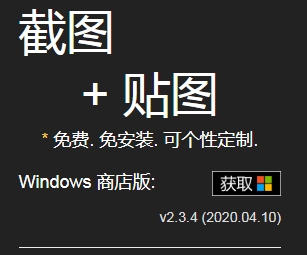
Snipaste软件介绍
Snipaste 是一个简单但强大的截图工具,也可以让你将截图贴回到屏幕上!你还可以将剪贴板里的文字或者颜色信息转化为图片窗口,并且将它们进行缩放、旋转、翻转、设为半透明,甚至让鼠标能穿透它们!如果你是程序员、设计师,或者是大部分工作时间都在电脑前,贴图功能将改变你的工作方式、提升工作效率。Snipaste 是免费软件,它也很安全,没有广告、不会扫描你的硬盘、更不会上传用户数据,它只做它应该做的事。
Snipaste功能一览
==强大的截图==
自动检测界面元素区域
像素级的鼠标移动控制、截图范围控制
取色器 (试试 F1, C, F3)
历史记录回放 (,/.)
支持多屏
支持高分屏
==把图片作为窗口置顶显示==
支持将剪贴板中的以下内容转为图片
图像
纯文本
HTML 文本
颜色信息
图像文件:PNG, JPG, BMP, ICO, GIF 等
图片窗口支持的操作
缩放 (鼠标滚轮 或者 +/-)
对于 GIF 图片则是加速/减速
旋转 (1/2)
对于 GIF 图片则是 上一帧/下一帧
镜像翻转 (3/4)
设置透明度 (Ctrl + 鼠标滚轮 或者 Ctrl + +/-)
鼠标穿透 (X, 取消则按 F4)
缩略图 (Shift + 双击)
图像标注 (空格键)
隐藏 (左键双击)
...
取色 (Alt)
文件拖放
贴图分组
自动备份、恢复
==方便地标注图像==
丰富的画图工具
矩形
椭圆
线条
箭头
铅笔
马克笔
文字
高级标注工具
马赛克
高斯模糊
橡皮擦
撤销、重做
==自定义设置==
主题色、界面字体、通知栏图标等
快捷键
丰富的功能性选项
还有你想要的选项?尽管 告诉我
更新日志
[专业版] 支持识别二维码/条形码 #23
[专业版] 长按“刷新截图”可持续刷新截屏(松开时确定截屏)
[专业版] 改善超级截图的可靠性 #2242
[专业版] 贴图右键菜单可开/关显示标注
[专业版] 新增选项:自由选中标注
[专业版] 新增选项:可自定义贴图 Esc 和 Shift+Esc 的功能
[专业版] 贴图支持 Windows 11 虚拟桌面 #2233
[专业版] “复制为文件”功能会应用用户设置的文件命名规则
相关新闻
目前,市面上许多安卓手机中早就已经内置了这项功能,足以表明这看似不起眼的功能,却满足了许多用户的需求。那么iOS系统虽然iOS13才在『Safari浏览器』中加入了『网页长截图』功能,但适用范围有限,并不适用于所有第三方App情况。
基于这种现状,我们#每天推荐一款App#专门针对iOS用户,推荐一款『长截图』App——『#Picsew#』清新脱俗且时尚,并带手机套壳,让你截出的图更加与众不同!

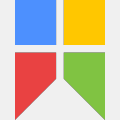




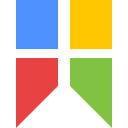
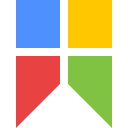
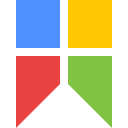
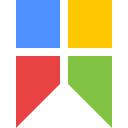
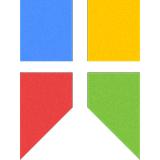
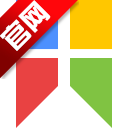








 大小: 34.5M
大小: 34.5M

 滚屏截图工具FSCapturev9.6 汉化绿色版
滚屏截图工具FSCapturev9.6 汉化绿色版  提取PDF文件中的图像(PDF Image Extraction Wizard)V6.31 汉化注册版
提取PDF文件中的图像(PDF Image Extraction Wizard)V6.31 汉化注册版  win7截图工具(SnippingTool)v6.1绿色版
win7截图工具(SnippingTool)v6.1绿色版  红蜻蜓抓图精灵V3.01 官方最新版
红蜻蜓抓图精灵V3.01 官方最新版  小巧实用的屏幕取色工具TakeColor
小巧实用的屏幕取色工具TakeColor  网页滚动截图V1.0绿色免费版
网页滚动截图V1.0绿色免费版  网页文字抓取器V1.5绿色版
网页文字抓取器V1.5绿色版  智能抠图V2.01安装免费版
智能抠图V2.01安装免费版  Snagit2019中文汉化版v2019.1.2 Build 3596 最新版
Snagit2019中文汉化版v2019.1.2 Build 3596 最新版  视频截图软件(Image Grabber II)汉化绿色特别版
视频截图软件(Image Grabber II)汉化绿色特别版  屏幕视频抓取(Quick Screen Recorder )1.5 汉化免费版
屏幕视频抓取(Quick Screen Recorder )1.5 汉化免费版  容易抠图(简单易用的抠图软件)1.0 中文绿色版
容易抠图(简单易用的抠图软件)1.0 中文绿色版  屏幕抓图WinSnapv5.1.7 多语绿色便携版
屏幕抓图WinSnapv5.1.7 多语绿色便携版  QQ截图独立单文件绿色便携版
QQ截图独立单文件绿色便携版  多功能小巧截图工具(截取不规则区域图片)1.0 中文绿色版
多功能小巧截图工具(截取不规则区域图片)1.0 中文绿色版  Moo0 ColorPicker(屏幕取色器)V1.14 中文版
Moo0 ColorPicker(屏幕取色器)V1.14 中文版